Per collegare le zona di testo in Word non sono necessarie altre idee per l'implementazione. Il fatto è che Word dispone di tutti gli strumenti necessari per garantire un risultato ottimale. Il termine come collegare le zona di testo in Word è una fase molto ricercata su Google. Il collegamento delle zona di testo in Word presenta diversi vantaggi. Il flusso delle informazioni viene mantenuto e consente quindi di ottenere il documento nell'ordine richiesto. Il flusso di testo consente inoltre di non avere problemi quando si tratta di manipolare il testo. Le zona di testo dei link di Word sono molto apprezzate e valutate come un meccanismo.
Come collegare le zona di testo in Word
Il processo di collegamento delle caselle di testo in Word non è affatto complesso come si potrebbe pensare. I passaggi sono strettamente legati a Word, il che significa che non è necessario utilizzare altri strumenti al di fuori di Word per eseguire la funzione. Il processo completo relativo all'idea è spiegato come segue.
- Prima di tutto è necessario accedere al Word doc e alla barra degli strumenti principale per iniziare il processo.
- È quindi necessario assicurarsi che la scheda "Insert" sia selezionata.
- Qui sta la differenza. È necessario fare clic sullo strumento "Text Box" per assicurarsi che le zona di testo siano disegnate. Qui non si inserisce il formato predefinito delle zona di testo che sono collegate al documento. Qui è necessario aggiungere 2 zona di testo nel documento. Tutto ciò è dovuto al fatto che il collegamento avviene sempre tra due o più zona. Inoltre, se si cerca di aggiungere due zona di testo predefinite, Word non lo permette.
- Disegnare due zona di testo nel documento in avanti.

- Aggiungete del testo in una qualsiasi delle zona di testo e copiatelo premendo CTRL+C. In questo modo il testo rimarrà negli appunti.
- Fare clic sulla zona di testo vuota del documento e fare clic sulla barra degli strumenti di disegno nella scheda principale. Questa scheda appare solo quando si fa clic sulle zona di testo. Nella casella "Drawing Tools" è necessario fare clic su "Create Link".
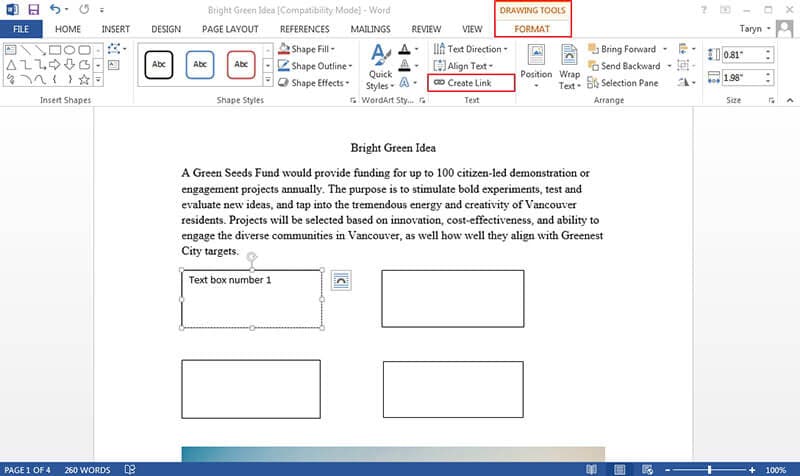
- Il cursore diventa a forma di tazza di caffè. Fare clic con il pulsante destro del mouse sulla zona di testo vuota in cui si desidera creare il collegamento. Il cursore della tazza di caffè cambierà in modo da sembrare che si stia rovesciando. È possibile verificarlo facendo riferimento al pulsante Crea collegamento, che è stato cambiato in Interrompi collegamento, assicurando che il processo è andato a buon fine. Se si desidera scollegare il collegamento, fare clic sul pulsante Interrompi collegamento per completare il lavoro.
Nota : Word e Office 2003 sono obsoleti. È importante notare che la procedura descritta sopra è applicabile a Word 2007 e all'ultima versione, ovvero la 2016. È quindi possibile applicarlo con facilità e non c'è alcun cambiamento nei passaggi. Ciò significa che anche se si utilizza la versione più recente, si otterranno gli stessi risultati illustrati nei passaggi precedenti.
Vantaggi del documento PDF
Il formato PDF è molto utilizzato e apprezzato perché presenta numerosi vantaggi. I vantaggi del formato sono molteplici. Alcuni di questi sono spiegati di seguito.
- Il formato PDF è una forma di testo non modificabile. Ciò significa che è possibile trasferire dati altamente riservati utilizzando questo formato. Si assicura che il file raggiunga la destinazione senza alcuna modifica.
- Le funzionalità relative a Word possono essere eseguite anche in PDF. Ciò significa che si ottiene la stessa sensazione del formato Word.
- Il formato PDF può anche essere protetto da password per garantire che l'accesso non autorizzato sia limitato.
Soluzione PDF tutto in uno
PDFelement è uno dei migliori e più avanzati editor di PDF che vi permetterà di manipolare facilmente i file PDF. La gestione dei file PDF non è mai stata così facile come con questo programma. Il programma ha centinaia di funzioni integrate che lo rendono un perfetto editor di PDF sul mercato.
PDFelement è altamente sicuro e protetto perché, a differenza di molti altri editor, funziona anche offline. Wondershare è nota per i migliori prodotti e PDFelement è uno di questi. Il programma è in grado di applicare un'ampia gamma di funzioni ai file PDF per assicurarsi di ottenere il risultato desiderato. Per saperne di più sulle esercitazioni di PDFelement, cliccate qui.

- Con questo programma è possibile aprire, salvare, stampare e modificare i PDF.
- Inserite numeri di pagina, numeri di bates e altri elementi nei vostri file PDF.
- Approvare e firmare digitalmente i documenti PDF.
- Sbloccare il testo all'interno del PDF utilizzando l'OCR digitale.
- Aggiungete, rimuovete, spostate e ridimensionate gli elementi PDF all'interno del vostro file per renderli più attraenti.
 100% sicuro | Senza pubblicità |
100% sicuro | Senza pubblicità |


Salvatore Marin
staff Editor